FLAC3d后处理步骤
FLAC3D简述与使用步骤

FLAC3D简述与使用步骤FLAC3D是一款基于离散元素法的三维地质和岩土力学建模软件。
它被广泛应用于地下工程、坡体稳定性分析、隧道开挖、地震工程等领域。
FLAC3D提供了多种功能和分析工具,能够模拟各种复杂的地质和岩土力学现象,并通过模拟结果来评估工程结构的安全性。
使用FLAC3D进行建模和分析过程主要分为以下几个步骤:1.定义模型几何结构:使用FLAC3D的几何建模工具,如创建网格、设置边界条件、定义材料属性等,确定模型的几何结构。
2.定义边界条件:根据实际情况,设置模型边界的约束条件,如固定边界、地震荷载、水力条件等。
FLAC3D提供了一系列的边界条件选项,可以根据需要进行设置。
3.定义材料属性:为模型中的不同材料定义物理和力学属性,如密度、弹性模量、黏聚力、内摩擦角等。
FLAC3D支持多种材料模型,可以根据材料的力学性质选择适当的模型。
4.定义初始状态:设置模型的初始应力和应变状态。
可以通过设置固定边界、施加初始地下水压力等方式来定义模型的初始状态。
5.施加荷载:根据需求,在模型内施加相应的荷载条件。
可以通过施加外部荷载、施加内部应力改变形状等方式来模拟不同的荷载情况。
6.运行模拟:完成前面的步骤后,可以运行模拟来获取模型的响应。
FLAC3D使用显式数值方法进行计算,根据模型中定义的边界条件、材料属性和施加的荷载进行模拟计算。
计算结果将包括应力、应变、变形等信息。
7.分析结果:对模拟结果进行分析和评估。
FLAC3D提供了各种可视化工具,如三维模型图、应力云图、应变云图等,可以直观地了解模型的响应状况,并进行进一步的分析。
8.优化模型:根据分析结果,可以对模型进行调整和优化,来改善工程结构的安全性和稳定性。
可以调整材料属性、边界条件以及荷载条件等,重新运行模拟,直到满足设计和安全要求为止。
总结:FLAC3D作为一款强大的三维地质和岩土力学建模软件,可以模拟各种复杂的地质和岩土力学现象,并通过模拟结果来评估工程结构的安全性。
FLAC3d如何操作

1. FLAC3D是有限元程序吗?答:不是!是有限差分法。
2. 最先需要掌握的命令有哪些?答:需要掌握gen, ini, app, plo, solve等建模、初始条件、边界条件、后处理和求解的命令。
3. 怎样看模型的样子?答:ploblogro可以看到不同的group的颜色分布4. 怎样看模型的边界情况?答:plogpfix red5. 怎样看模型的体力分布?答:plofap red6. 怎样看模型的云图?答:位移:plo con dis (xdis, ydis, zdis)应力:plo con sz (sy, sx, sxy, syz, sxz)7. 怎样看模型的矢量图?答:plo dis (xdis, ydis, zdis)8. 怎样看模型有多少单元、节点?答:pri info9. 怎样输出模型的后处理图?答:File/Print type/Jpg file,然后选择File/Print,将保存格式选择为jpe 文件10. 怎样调用一个文件?答:File/call或者call命令10. 如何施加面力?答:appnstress11. 如何调整视图的大小、角度?答:综合使用x, y, z, m, Shift键,配合使用Ctrl+R,Ctrl+Z等快捷键12. 如何进行边界约束?答:fix x ran (约束的是速度,在初始情况下约束等效于位移约束)13. 如何知道每个单元的ID?答:用鼠标双击单元的表面,可以知道单元的ID和坐标14. 如何进行切片?答:plo set plane ori (点坐标) norm (法向矢量)plo con sz plane (显示z方向应力的切片)15. 如何保存计算结果?答:save +文件名.16. 如何调用已保存的结果?答:rest +文件名;或者File / Restore17. 如何暂停计算?答:Esc18. 如何在程序中进行暂停,并可恢复计算?答:在命令中加入pause命令,用continue进行继续19. 如何跳过某个计算步?答:在计算中按空格键跳过本次计算,自动进入下一步20. Fish是什么东西?答:是FLAC3D的内置语言,可以用来进行参数化模型、完成命令本身不能进行的功能21. Fish是否一定要学?答:可以不用,需要的时候查Mannual获得需要的变量就可以了22. FLAC3D允许的命令文件格式有哪些?答:无所谓,只要是文本文件,什么后缀都可以23. 如何调用一些可选模块?答:configdyn (fluid, creep, cppudm)24 .如何在圆柱体四周如何施加约束条件?答:可以用fix ... ran cylinder end1 end2 radius r1 cylinder end1 end2 radius r2 not,其中r2<r1,其实就是选择range的时候选两个圆柱的差,即得到边界。
FLAC3D常用命令总结

FLAC3D常用命令总结第一篇:FLAC3D常用命令总结1、模型建好如何检验所建模型是否有问题注意:第一步建模一定不要建太大的模型,可以建非常小的模型,确保模型的准确性,这样可以尽快开始后边的步骤,等后边计算分析步骤快速做完验证没有大问题,再将准确的模型建好换上,重新计算得到更加准确的结果。
2、如何检验应力边界、位移边界、加载速率等是否准确Plot add gpfix:看位移边界Plo add fap:看应力边界,看加载方向是否准确 Plot add vel:看速率,加载速率是否准确3、如何查看运算结果Plo con szz outline on:看z向应力云图,并显示边界网格 Plo add disp:看位移Plo con zdisp outline on magf 5:看z向位移云图,变形扩大5倍 Plo add bo :添加边界 Plo blo state:看是否屈服Plo add stensor:查看大主应力方向Plo con smin:小主应力Plo con smax:大主应力Plo con ssi(shear strain increment):查看剪切应变增量云图Plo bcont smin:查看单元小主应力4、如何做切面并查看切面结果在编辑“Edit“菜单中设置切面位置,在上述3命令后加上plane (pl)即可。
如:Plo con smin pl:查看切面小主应力5、后处理将模型导入到tecplot中做切面,加等值线等,对结果进一步处理,得到更漂亮的一些结果。
其他重要命令总结:1、如何在圆柱体四周如何施加约束条件?可以用fix...ran cylinder end1 end2 radius r1 cylinder end1end2 radius r2 not,其中r22、如何能把一个PLOT的图像数据导出来以便用其他软件绘图?答:用set log on 命令,把数据导出来,转到excel里处理一下,然后用surfer或者什么作图软件绘制就行了。
FLAC3D常见命令与使用技巧
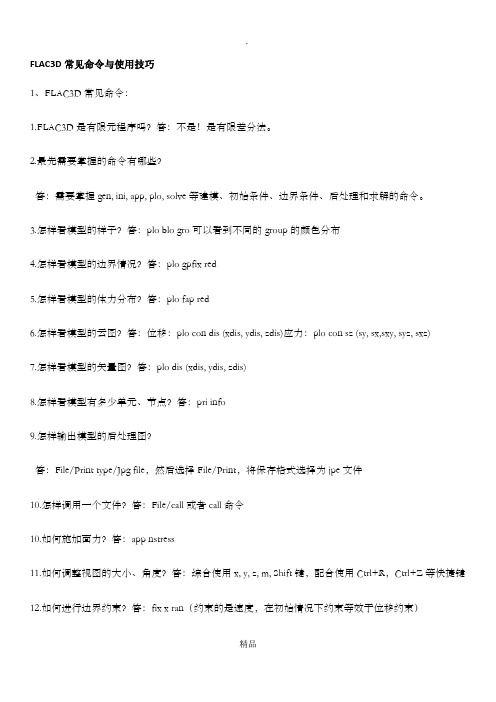
FLAC3D常见命令与使用技巧1、FLAC3D常见命令:1.FLAC3D是有限元程序吗?答:不是!是有限差分法。
2.最先需要掌握的命令有哪些?答:需要掌握gen, ini, app, plo, solve等建模、初始条件、边界条件、后处理和求解的命令。
3.怎样看模型的样子?答:plo blo gro可以看到不同的group的颜色分布4.怎样看模型的边界情况?答:plo gpfix red5.怎样看模型的体力分布?答:plo fap red6.怎样看模型的云图?答:位移:plo con dis (xdis, ydis, zdis)应力:plo con sz (sy, sx,sxy, syz, sxz)7.怎样看模型的矢量图?答:plo dis (xdis, ydis, zdis)8.怎样看模型有多少单元、节点?答:pri info9.怎样输出模型的后处理图?答:File/Print type/Jpg file,然后选择File/Print,将保存格式选择为jpe文件10.怎样调用一个文件?答:File/call或者call命令10.如何施加面力?答:app nstress11.如何调整视图的大小、角度?答:综合使用x, y, z, m, Shift键,配合使用Ctrl+R,Ctrl+Z等快捷键12.如何进行边界约束?答:fix x ran(约束的是速度,在初始情况下约束等效于位移约束)13.如何知道每个单元的ID?答:用鼠标双击单元的表面,可以知道单元的ID和坐标14.如何进行切片?答:plo set plane ori (点坐标) norm (法向矢量) plo con sz plane (显示z方向应力的切片)15.如何保存计算结果?答:save +文件名.16.如何调用已保存的结果?答:rest +文件名;或者File / Restore17.如何暂停计算?答:Esc18.如何在程序中进行暂停,并可恢复计算?答:在命令中加入pause命令,用continue进行继续19.如何跳过某个计算步?答:在计算中按空格键跳过本次计算,自动进入下一步20. Fish是什么东西?答:是FLAC3D的内置语言,可以用来进行参数化模型、完成命令本身不能进行的功能21. Fish是否一定要学?答:可以不用,需要的时候查Mannual获得需要的变量就可以了22.FLAC3D允许的命令文件格式有哪些?答:无所谓,只要是文本文件,什么后缀都可以23.如何调用一些可选模块?答:config dyn (fluid, creep, cppudm)24 .如何在圆柱体四周如何施加约束条件?答:可以用fix ... ran cylinder end1 end2 radius r1 cylinder end1 end2radius r2 not,其中r225.如何能把一个PLOT的图像数据导出来以便用其他软件绘图?答:用set log on命令,把数据导出来,转到excel里处理一下,然后用surfer或者什么作图软件绘制就行了。
flac3d后处理

;Sk是草图sketch的缩写,作用使显示模型的外围网格线~
; ··变形矢量图··
;pl sk dis
;变形矢量图可以形象的表征变形的发生方向和相对大小
;pl sk dis scale 0.07
;scale关键字用来调整矢量线头的的大小
;pl block state
;显示塑性区域
;可在pl bl state 添加关键字
;pl bl state shear ; 获得剪切屈服的单元
;pl bl sta tension-p; 获得过去拉伸屈服的单元
;pl bl state now tension-n; 获得当前处于塑性状态的单元
;pl bl state past tension-p; 获得过去处于塑性状态的单元
new
gen zon b size 3 3 3
mod mohr
prop sh 1e6 coh 10e3 fric 15 bu 3e6
fix z ra z -.1 .1
fix x ra x -.1 .1
fix x ra x 2.9 3.1
fix y ra y -.1 .1
;
;save 6-2.sav
;施加额外的边界条件,
;为了更形象的描述模型变形后的结果,常常使用变形后的网格图命令如下
;··变形云图··
;pl con zd ou on magf 20
;magf 为放大倍数,不能缩写为mag,倍数自定,pl bcon不可以跟随 magf
;PL SK MAGF 20
;pl con szz max -10e3
;max 表示显示的应力数值最大不超过-10e3,默认为0
FLAC3d程序使用手册pdf

根据FLAC3D程序的要求,安装必要的依赖 库和运行时环境。
环境变量设置
配置文件设置
将FLAC3D程序所在的目录添加到系统的环 境变量中,以便在命令行中直接调用程序 。
根据需要,修改FLAC3D程序的配置文件, 以调整程序的运行参数和性能。
常见问题及解决方法
01
安装失败
02
检查是否以管理员权限运行安装程序。
环境工程
FLAC3D可用于模拟环境工程问题, 如垃圾填埋场稳定性分析、污染物运 移模拟等。
水利工程
该程序可用于水利工程领域,如大坝 稳定性分析、水库渗漏模拟等。
02 FLAC3D程序安 装与配置
安装FLAC3D程序
• 获取安装程序:从官方网站或授权渠道下 载FLAC3D程序的安装文件。
安装FLAC3D程序
阅读并同意软件许可协议 。
双击安装文件,启动安装 向导。
安装步骤
01
03 02
安装FLAC3D程序
01
选择安装目录和组件。
02
等待安装程序完成文件的复制和配置过程。
验证安装:启动FLAC3D程序,检查是否能正常打开和运行。
03
配置FLAC3D程序运行环境
操作系统要求
依赖库安装
确保计算机操作系统符合FLAC3D程序的最 低系统要求。
并行计算加速技术应用
使用并行计算资源
利用多核CPU、GPU或集群等并行计算资源, 提高计算速度。
并行计算库和工具
使用并行计算库和工具,如OpenMP、MPI等 ,简化并行编程和实现过程。
ABCD
并行算法设计
设计并行算法,将计算任务分解为多个子任务并 行执行,缩短计算时间。
并行计算性能优化
06-边坡变形-flac3d前后处理

表明所有单元只加上 SXX= -5e6
Solve 是平衡的,即应力 不发生改变了。
改变bulk,shear和边界 条件,solve后应力不发 生变化。
40/85
施加应力场后,如果没有应力和位移约束,模型会沿着临空面产生变形。如果施加了 位移边界条件约束了模型的变形,在边界上则产生了反向的平衡力,从而产生了平衡, 所以solve不产生cyc应力循环。只有不平衡力大于容许值时,才会进行cyc。设置不 同的变形参数并不影响位移结果,因为系统平衡了。如果人为设置执行计算流程(如 cyc 10000),由于位移边界条件约束,边界上位移为0,内部则会慢慢随时间产生位 移,但应力场是不会发生变化的。
34/85
35/85
加上应力边界条件
• gen zone brick size 6 6 6 • model elas • prop bulk 5e9 shear 3e9 • ini sxx=-5e6 • apply sxx=-5e6 range x -0.1 0.1 • apply sxx=-5e6 range x 5.9 6.1 • pause • pl con sxx • solve • pl con sxx • 注意是约束x方向---------变形参数并不影响应力场,它只影响位移场。如果考
32/85
Example 3.20 Initial and boundary stresses in equilibrium
• gen zone brick size 6 6 6 • model elas • ini sxx=-5e6 syy=-1e7 szz=-2e7 • apply sxx=-5e6 range x -0.1 0.1 • apply sxx=-5e6 range x 5.9 6.1 • apply syy=-1e7 range y -0.1 0.1 • apply syy=-1e7 range y 5.9 6.1 • apply szz=-2e7 range z -0.1 0.1 • apply szz=-2e7 range z 5.9 6.1
FLAC3D常见命令与使用技巧
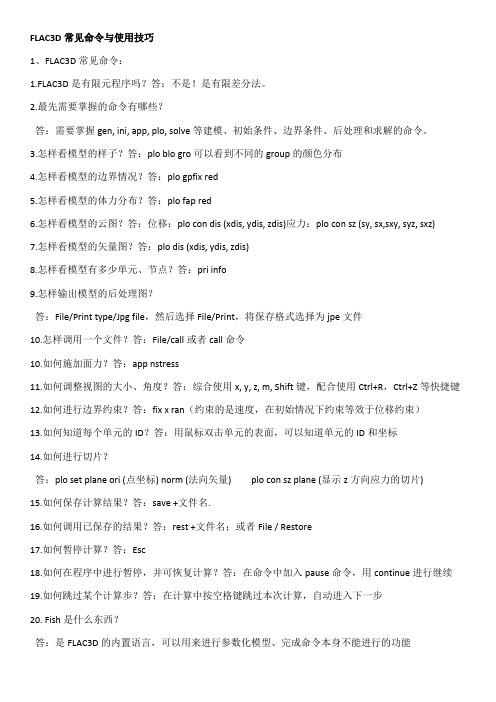
FLAC3D常见命令与使用技巧1、FLAC3D常见命令:1.FLAC3D是有限元程序吗?答:不是!是有限差分法。
2.最先需要掌握的命令有哪些?答:需要掌握gen, ini, app, plo, solve等建模、初始条件、边界条件、后处理和求解的命令。
3.怎样看模型的样子?答:plo blo gro可以看到不同的group的颜色分布4.怎样看模型的边界情况?答:plo gpfix red5.怎样看模型的体力分布?答:plo fap red6.怎样看模型的云图?答:位移:plo con dis (xdis, ydis, zdis)应力:plo con sz (sy, sx,sxy, syz, sxz)7.怎样看模型的矢量图?答:plo dis (xdis, ydis, zdis)8.怎样看模型有多少单元、节点?答:pri info9.怎样输出模型的后处理图?答:File/Print type/Jpg file,然后选择File/Print,将保存格式选择为jpe文件10.怎样调用一个文件?答:File/call或者call命令10.如何施加面力?答:app nstress11.如何调整视图的大小、角度?答:综合使用x, y, z, m, Shift键,配合使用Ctrl+R,Ctrl+Z等快捷键12.如何进行边界约束?答:fix x ran(约束的是速度,在初始情况下约束等效于位移约束)13.如何知道每个单元的ID?答:用鼠标双击单元的表面,可以知道单元的ID和坐标14.如何进行切片?答:plo set plane ori (点坐标) norm (法向矢量) plo con sz plane (显示z方向应力的切片)15.如何保存计算结果?答:save +文件名.16.如何调用已保存的结果?答:rest +文件名;或者File / Restore17.如何暂停计算?答:Esc18.如何在程序中进行暂停,并可恢复计算?答:在命令中加入pause命令,用continue进行继续19.如何跳过某个计算步?答:在计算中按空格键跳过本次计算,自动进入下一步20. Fish是什么东西?答:是FLAC3D的内置语言,可以用来进行参数化模型、完成命令本身不能进行的功能21. Fish是否一定要学?答:可以不用,需要的时候查Mannual获得需要的变量就可以了22.FLAC3D允许的命令文件格式有哪些?答:无所谓,只要是文本文件,什么后缀都可以23.如何调用一些可选模块?答:config dyn (fluid, creep, cppudm)24 .如何在圆柱体四周如何施加约束条件?答:可以用fix ... ran cylinder end1 end2 radius r1 cylinder end1 end2radius r2 not,其中r225.如何能把一个PLOT的图像数据导出来以便用其他软件绘图?答:用set log on命令,把数据导出来,转到excel里处理一下,然后用surfer或者什么作图软件绘制就行了。
- 1、下载文档前请自行甄别文档内容的完整性,平台不提供额外的编辑、内容补充、找答案等附加服务。
- 2、"仅部分预览"的文档,不可在线预览部分如存在完整性等问题,可反馈申请退款(可完整预览的文档不适用该条件!)。
- 3、如文档侵犯您的权益,请联系客服反馈,我们会尽快为您处理(人工客服工作时间:9:00-18:30)。
1、首先rest123.sav,然后再callFLAC3d2Tecplop生成Tec10.dat
2、打开Tecplot程序,执行【File】/【Load Data File】命令,打开数据文件对话
框,选择刚刚生成的tec10.dat文件,并执行【打开】命令,在出现的Select Initial Plot 对话框中,单击OK按钮。
并在Tecplot左上角显示的3维笛卡尔坐标系下选择【3D Cartasion 】
3、在Tecplot中选中【Data】→【Extract】→【Slice from Plane】,打开切
面对话框。
在对话框中我们可以选中x=6/y=5/z=7等切片,并单击Extract.
4、在Tecplot中选中【File】→【White Data File】,打开【White Data File
Options】对话框,在对话框中选中ASCII、Point。
并在下面的Zone(s)选项中选中你所要的2 SLc=3,在Variable(s)中同时选中1 x(m),2 y(m)及你所要的13 szz(pa)等,并单击OK按钮。
保存的文件自己最好独自命名(如tec-90.dat格式)
5、以txt格式打开刚才命名的tec-90.dat,把里面的三列数复制到txt里面后
再导入Excel里面,同时在Excel里面把szz的值变成相反的值保存在D列,(txt里面注意不是三列的都不要,只复制三列数据,把前面的和后面的都去掉)。
6、打开surfer,【网格】→【数据】,选中刚才生成的123.xls(即刚才生成的Excel
数据,选中相应的A、B和D列),并单击打开。
对于【网格化数据】选项单则单击【确定】,则会生成与123.xls相对应的123.grd(即与刚才生成的Excel 文件名相同)。
7、在【地图】→【表面图】单击,在【打开网格对话框】中选中生成的123.grd
文件,并单击打开。
8、右击图片选中【属性】并打击打开,可以对网格、颜色进行设置(颜色谱选
安装文件夹中的rainbow.CLR即可,具体是在打开的【属性对话框】→【常规】→【材质颜色】→【上部】单击上部中的颜色,在颜色谱中选择【载入】,在打开里面选中安装文件夹里面的rainbow.CLR即可,在多次确认)
9、此外也可以在surfer里面对其他参数进行设置。
